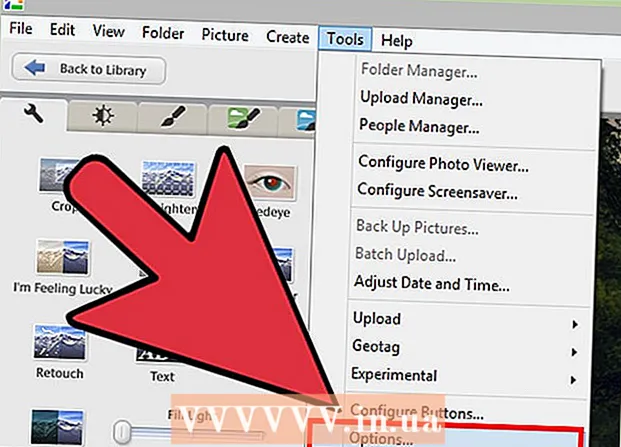مؤلف:
Bobbie Johnson
تاريخ الخلق:
3 أبريل 2021
تاريخ التحديث:
26 يونيو 2024

المحتوى
في هذه المقالة سوف نوضح لك كيفية إضافة موقع عمل على Facebook. يمكن القيام بذلك على جهاز كمبيوتر وجهاز محمول.
خطوات
الطريقة 1 من 2: على الكمبيوتر
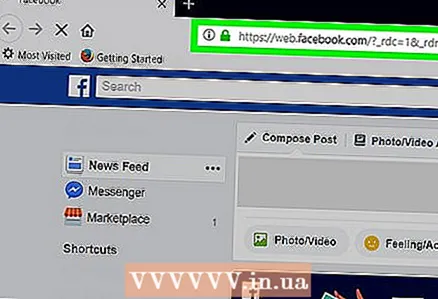 1 افتح موقع Facebook. انتقل إلى https://www.facebook.com/ في متصفح الويب. إذا قمت بتسجيل الدخول بالفعل ، فسيتم فتح موجز الأخبار.
1 افتح موقع Facebook. انتقل إلى https://www.facebook.com/ في متصفح الويب. إذا قمت بتسجيل الدخول بالفعل ، فسيتم فتح موجز الأخبار. - إذا لم تكن قد سجلت الدخول بالفعل إلى حسابك ، في الزاوية اليمنى العليا من صفحة تسجيل الدخول ، أدخل عنوان بريدك الإلكتروني (أو رقم هاتفك) وكلمة المرور.
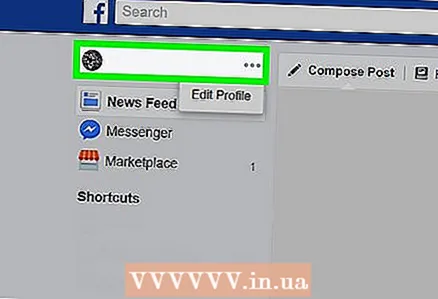 2 اضغط على اسمك. ستجده (وصورة ملفك الشخصي) في أعلى يمين الصفحة. سيتم نقلك إلى صفحة ملفك الشخصي.
2 اضغط على اسمك. ستجده (وصورة ملفك الشخصي) في أعلى يمين الصفحة. سيتم نقلك إلى صفحة ملفك الشخصي. 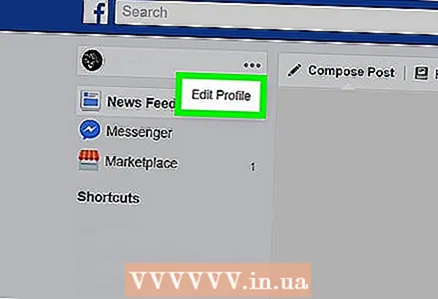 3 انقر فوق تعديل الملف الشخصي. ستجد هذا الزر على يمين اسمك وصورة ملفك الشخصي في أعلى الصفحة.
3 انقر فوق تعديل الملف الشخصي. ستجد هذا الزر على يمين اسمك وصورة ملفك الشخصي في أعلى الصفحة. 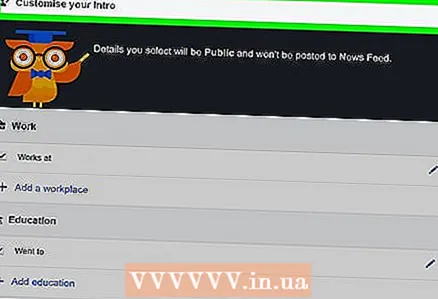 4 قم بالتمرير لأسفل وانقر فوق تحديث المعلومات. ستجد هذا الخيار في أسفل الصفحة.
4 قم بالتمرير لأسفل وانقر فوق تحديث المعلومات. ستجد هذا الخيار في أسفل الصفحة.  5 انقر فوق العمل و التعليم. ستجد هذا الخيار في الجزء الأيمن.
5 انقر فوق العمل و التعليم. ستجد هذا الخيار في الجزء الأيمن. 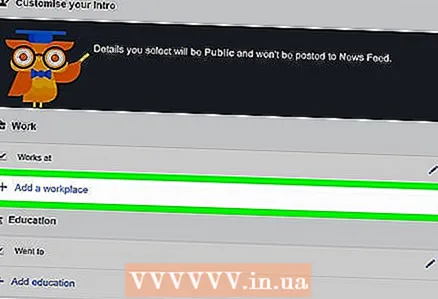 6 انقر فوق أضف مكان عمل. هذا الرابط موجود في قسم الوظائف أعلى الصفحة.
6 انقر فوق أضف مكان عمل. هذا الرابط موجود في قسم الوظائف أعلى الصفحة. 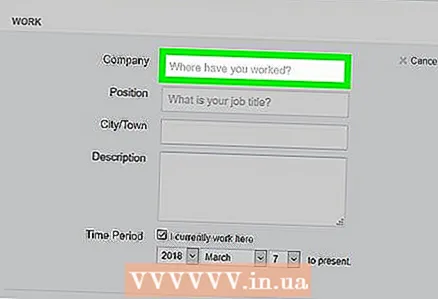 7 أدخل تفاصيل مكان العمل. أكمل الأسطر التالية:
7 أدخل تفاصيل مكان العمل. أكمل الأسطر التالية: - الشركة - أدخل اسم الشركة التي تعمل بها ثم انقر على الشركة المناسبة في القائمة المنسدلة. لإضافة شركة غير موجودة في القائمة ، انقر فوق "إنشاء شركة" أسفل القائمة.
- "العنوان" - أدخل المسمى الوظيفي الخاص بك.
- "المدينة" - أدخل المدينة التي تعمل فيها.
- "الوصف" - إذا أردت ، أضف وصفًا موجزًا للوظيفة.
- "الوقت" - حدد التاريخ الذي تعمل فيه في الشركة. يمكنك أيضًا إلغاء تحديد المربع بجوار "أنا أعمل هنا الآن" لإضافة تاريخ ترك العمل.
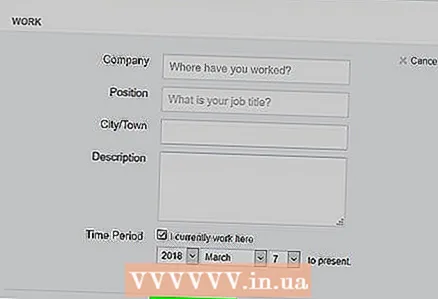 8 انقر فوق احفظ التغييرات. ستجد هذا الزر الأزرق أسفل الصفحة. سيتم حفظ بيانات مكان العمل ، وستتم إضافتها إلى ملف التعريف الخاص بك.
8 انقر فوق احفظ التغييرات. ستجد هذا الزر الأزرق أسفل الصفحة. سيتم حفظ بيانات مكان العمل ، وستتم إضافتها إلى ملف التعريف الخاص بك.
الطريقة 2 من 2: على جهاز محمول
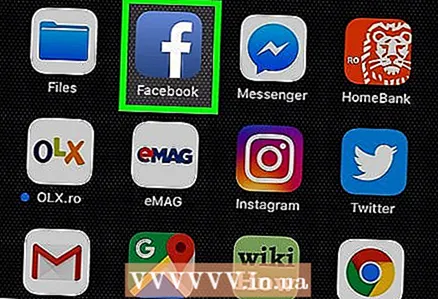 1 ابدأ Facebook. انقر فوق رمز "f" الأبيض على خلفية زرقاء. إذا قمت بتسجيل الدخول بالفعل ، فسيتم فتح موجز الأخبار.
1 ابدأ Facebook. انقر فوق رمز "f" الأبيض على خلفية زرقاء. إذا قمت بتسجيل الدخول بالفعل ، فسيتم فتح موجز الأخبار. - إذا لم تكن قد سجلت الدخول بالفعل إلى حسابك ، فأدخل عنوان بريدك الإلكتروني (أو رقم هاتفك) وكلمة المرور.
 2 اضغط على الأيقونة ☰. ستجده في الركن الأيمن السفلي (iPhone) أو في الجزء العلوي من شاشتك (Android). سيتم فتح قائمة.
2 اضغط على الأيقونة ☰. ستجده في الركن الأيمن السفلي (iPhone) أو في الجزء العلوي من شاشتك (Android). سيتم فتح قائمة. 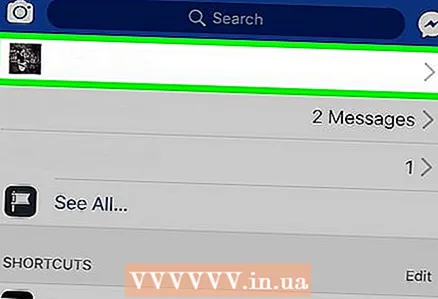 3 اضغط على اسمك. ستجده في الجزء العلوي من الشاشة.سيتم نقلك إلى صفحة ملفك الشخصي.
3 اضغط على اسمك. ستجده في الجزء العلوي من الشاشة.سيتم نقلك إلى صفحة ملفك الشخصي.  4 انقر فوق تعديل الملف الشخصي. ستجد هذا الخيار في أعلى الصفحة ، أسفل اسمك وصورة ملفك الشخصي.
4 انقر فوق تعديل الملف الشخصي. ستجد هذا الخيار في أعلى الصفحة ، أسفل اسمك وصورة ملفك الشخصي.  5 قم بالتمرير لأسفل وانقر فوق تغيير التفاصيل. ستجد هذا الخيار في أسفل الصفحة.
5 قم بالتمرير لأسفل وانقر فوق تغيير التفاصيل. ستجد هذا الخيار في أسفل الصفحة.  6 مقبض + اضافة مكان عمل. ستجده في أسفل قسم العمل. إذا كنت لا ترى الخيار مدرجًا ، فقم بالتمرير لأسفل إلى أسفل الصفحة (قد تحتوي على وظائف متعددة).
6 مقبض + اضافة مكان عمل. ستجده في أسفل قسم العمل. إذا كنت لا ترى الخيار مدرجًا ، فقم بالتمرير لأسفل إلى أسفل الصفحة (قد تحتوي على وظائف متعددة). 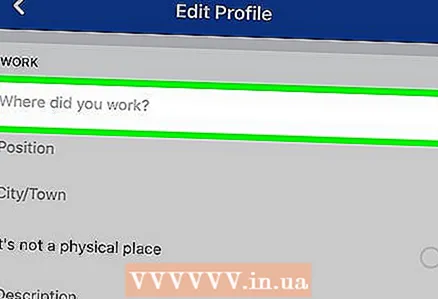 7 أدخل معلومات مكان عملك. أكمل الأسطر التالية:
7 أدخل معلومات مكان عملك. أكمل الأسطر التالية: - "أين عملت؟" - أدخل اسم مكان العمل. لإضافة وظيفتك الحالية ، أدخل اسم الشركة ثم حددها من القائمة المنسدلة.
- "المركز" - أدخل موقعك (على سبيل المثال ، "المسوق").
- "المدينة" - أدخل المدينة التي تعمل فيها. هذه الخطوة مطلوبة ما لم يتم تحديد الخيار التالي.
- هذا ليس موقعًا ماديًا - حدد هذا المربع إذا لم يكن عملك مرتبطًا بموقع معين.
- الوصف - إذا أردت ، أدخل وصفًا موجزًا للوظيفة.
- "من" - أدخل تاريخ بدء العمل في الشركة.
- "إلى" - أدخل تاريخ ترك الشركة.
- "الآن أنا أعمل هنا" - حدد المربع بجوار هذا الخيار إذا كنت تعمل حاليًا لدى الشركة المحددة ؛ قم بإلغاء تحديد المربع إذا كنت قد تركت هذه الوظيفة بالفعل.
 8 مقبض يحفظ. يوجد في أسفل الصفحة. سيتم حفظ المعلومات حول مكان العمل.
8 مقبض يحفظ. يوجد في أسفل الصفحة. سيتم حفظ المعلومات حول مكان العمل.  9 انقر فوق يحفظ. ستجد هذا الزر في أسفل صفحة تحرير الملف الشخصي. سيتم إضافة مكان العمل إلى ملف التعريف الخاص بك.
9 انقر فوق يحفظ. ستجد هذا الزر في أسفل صفحة تحرير الملف الشخصي. سيتم إضافة مكان العمل إلى ملف التعريف الخاص بك.
نصائح
- إذا قمت بإضافة مكان عمل ، فسيوصيك Facebook بالأصدقاء الذين يعملون في نفس الشركة.
- إذا كنت تواجه مشكلة في إضافة مكان للعمل ، فحاول استخدام متصفح أو كمبيوتر أو جهاز محمول مختلف. يمكنك أيضًا تعطيل ملحقات المتصفح مؤقتًا.
تحذيرات
- بشكل افتراضي ، يكون مكان عملك متاحًا لجميع مستخدمي Facebook.